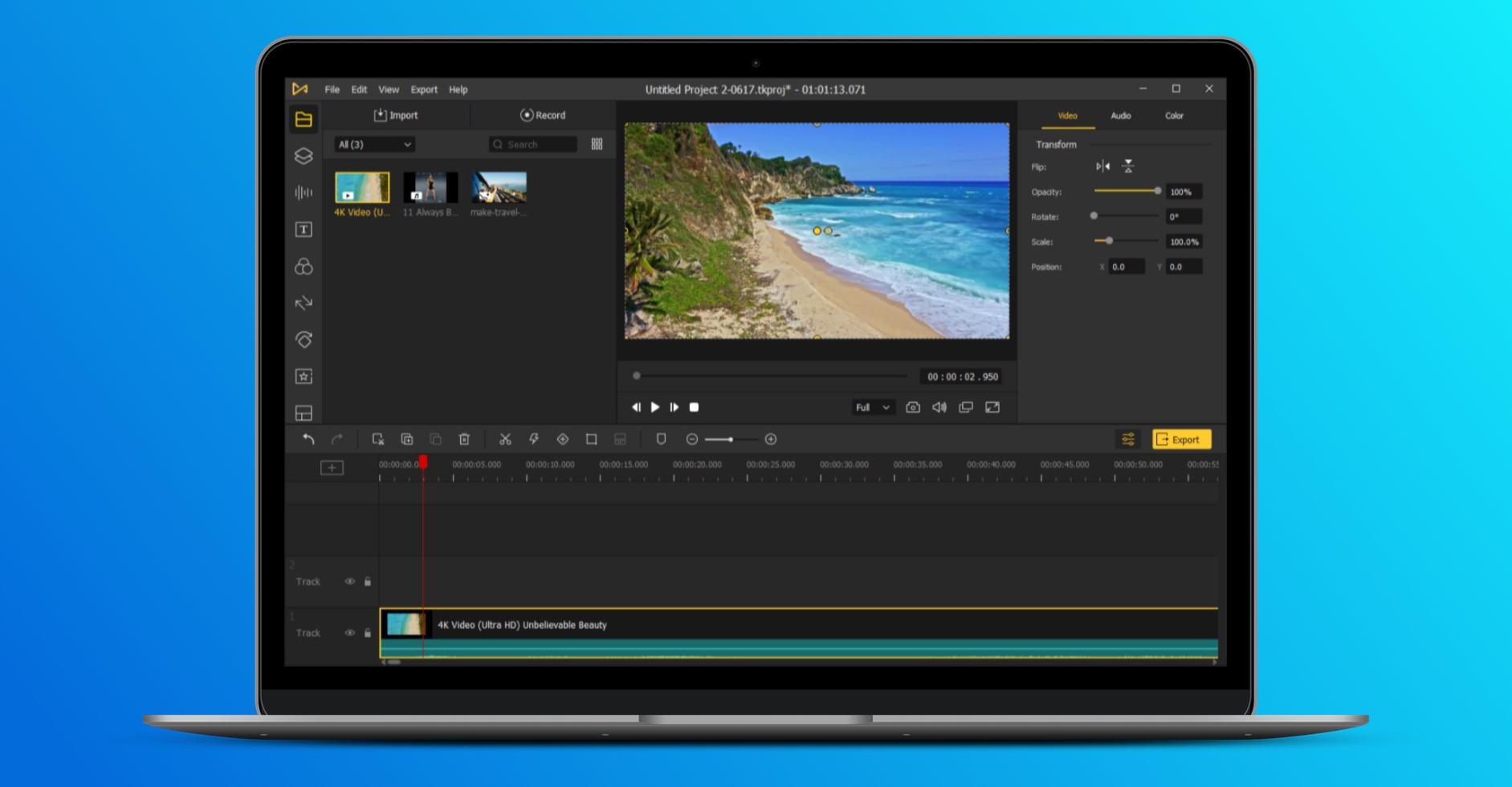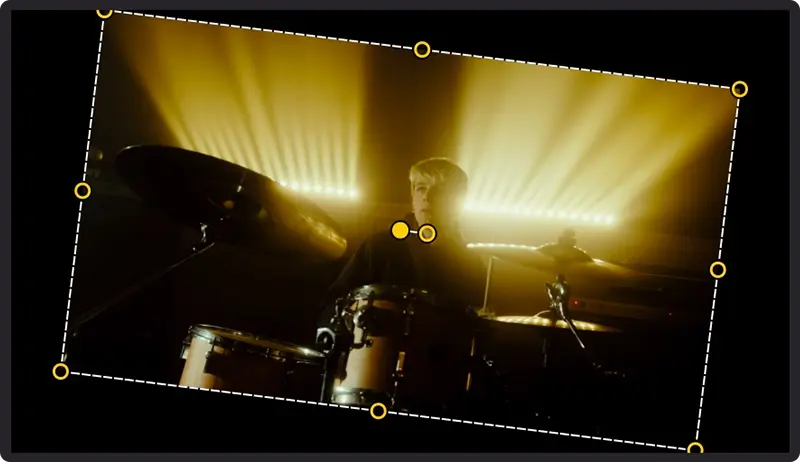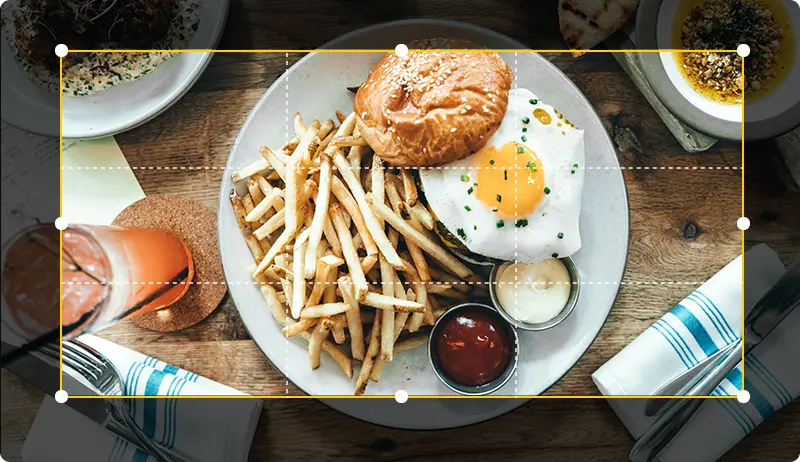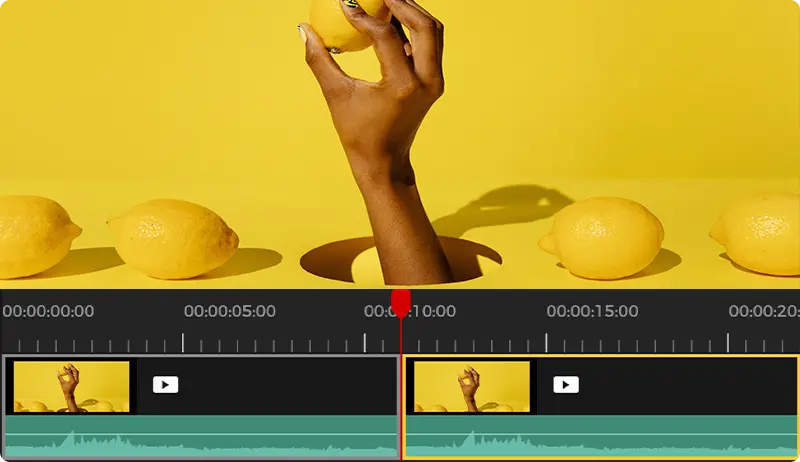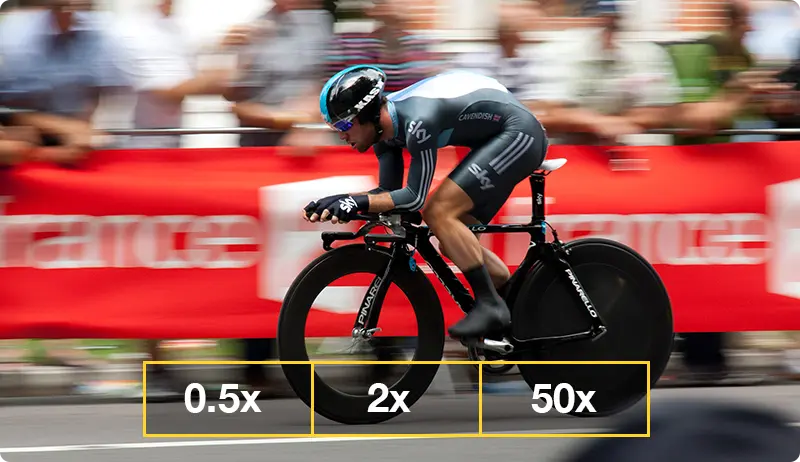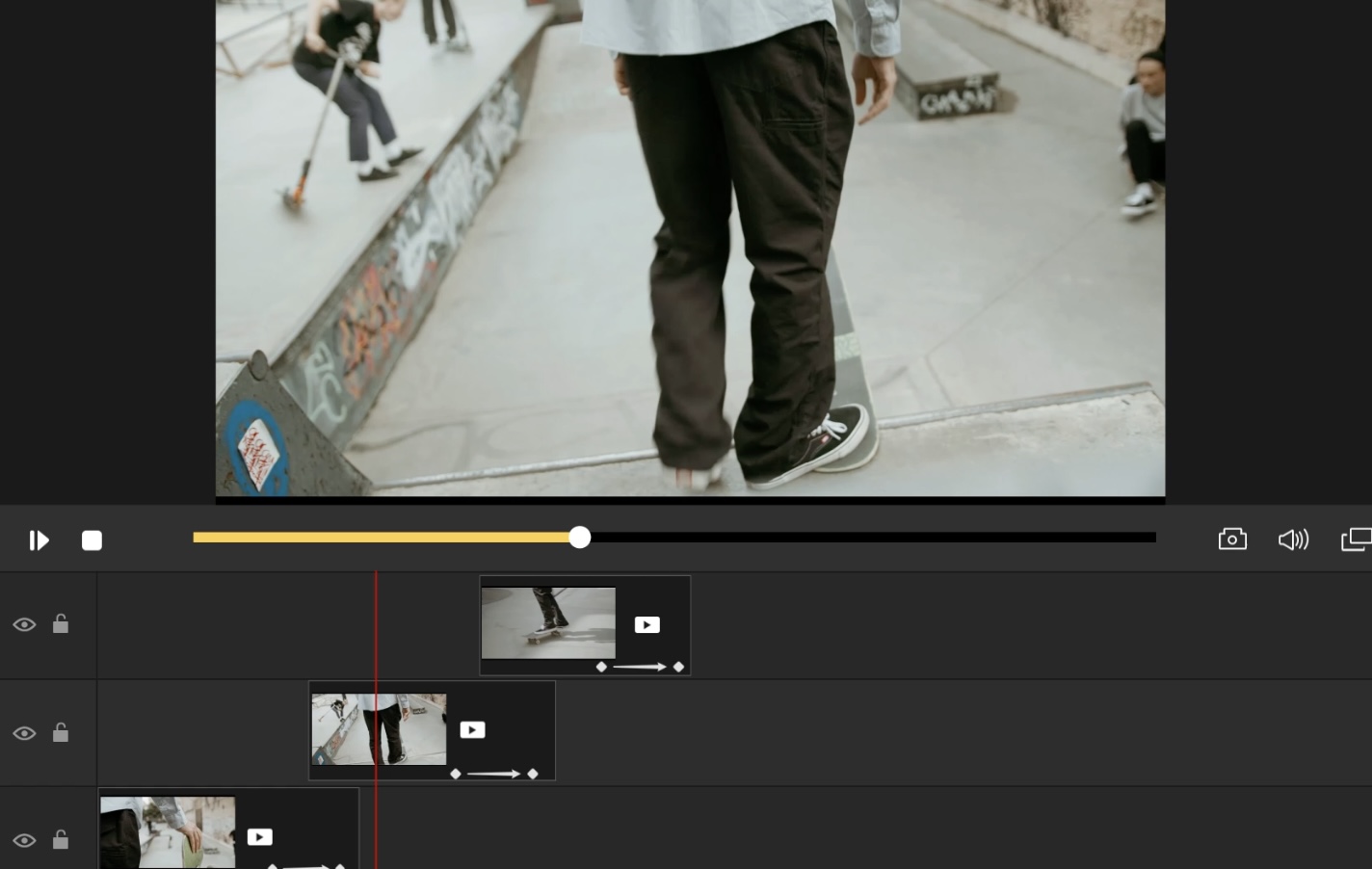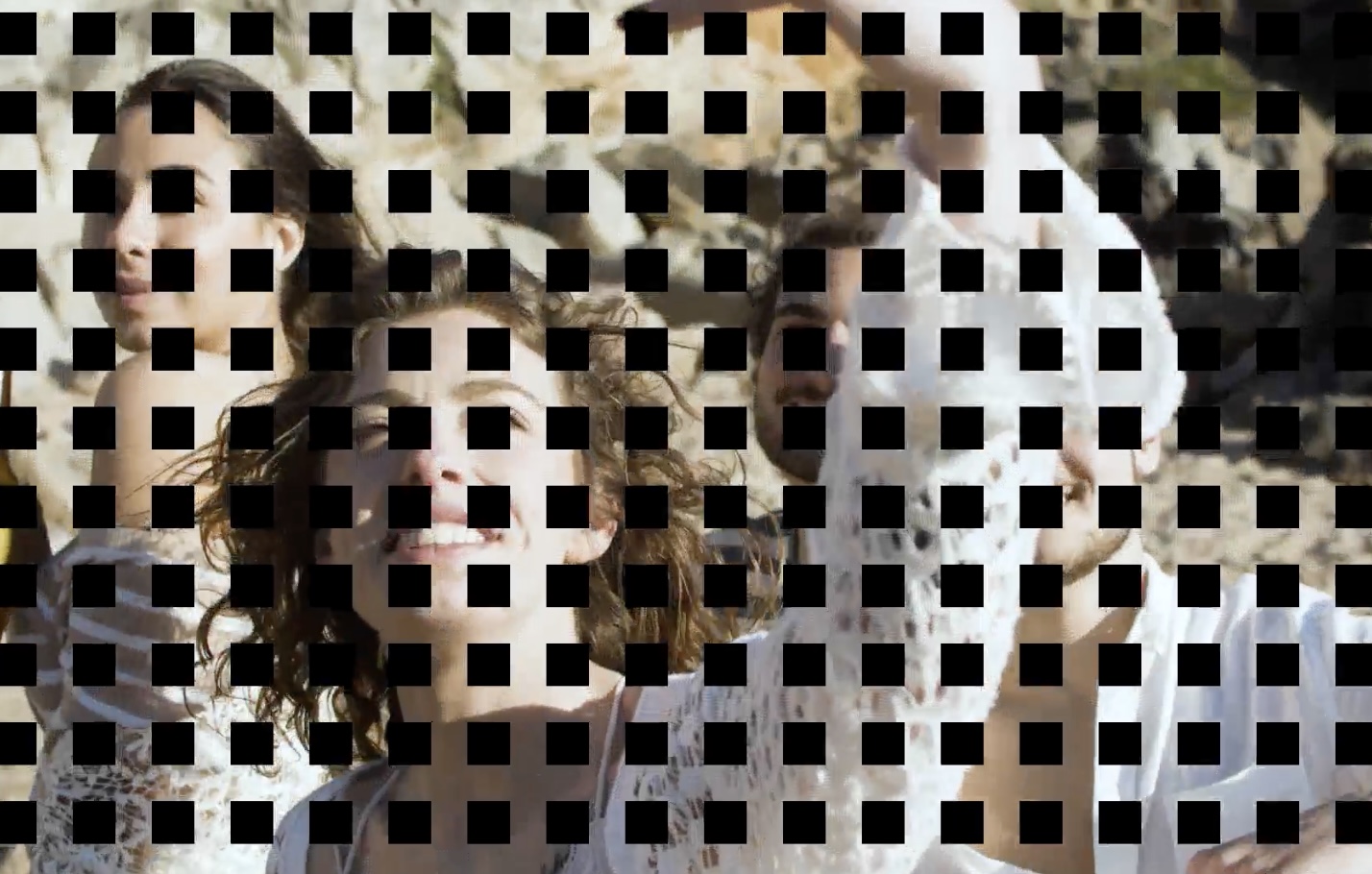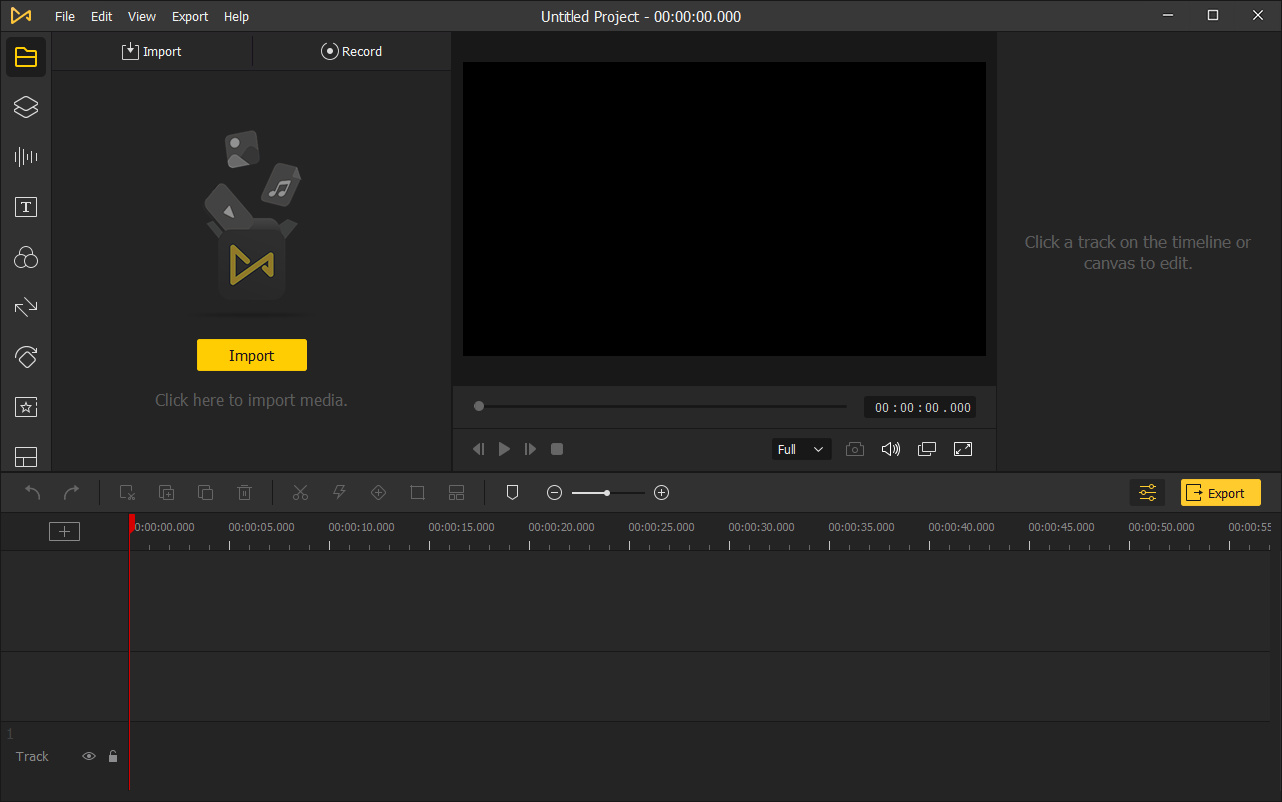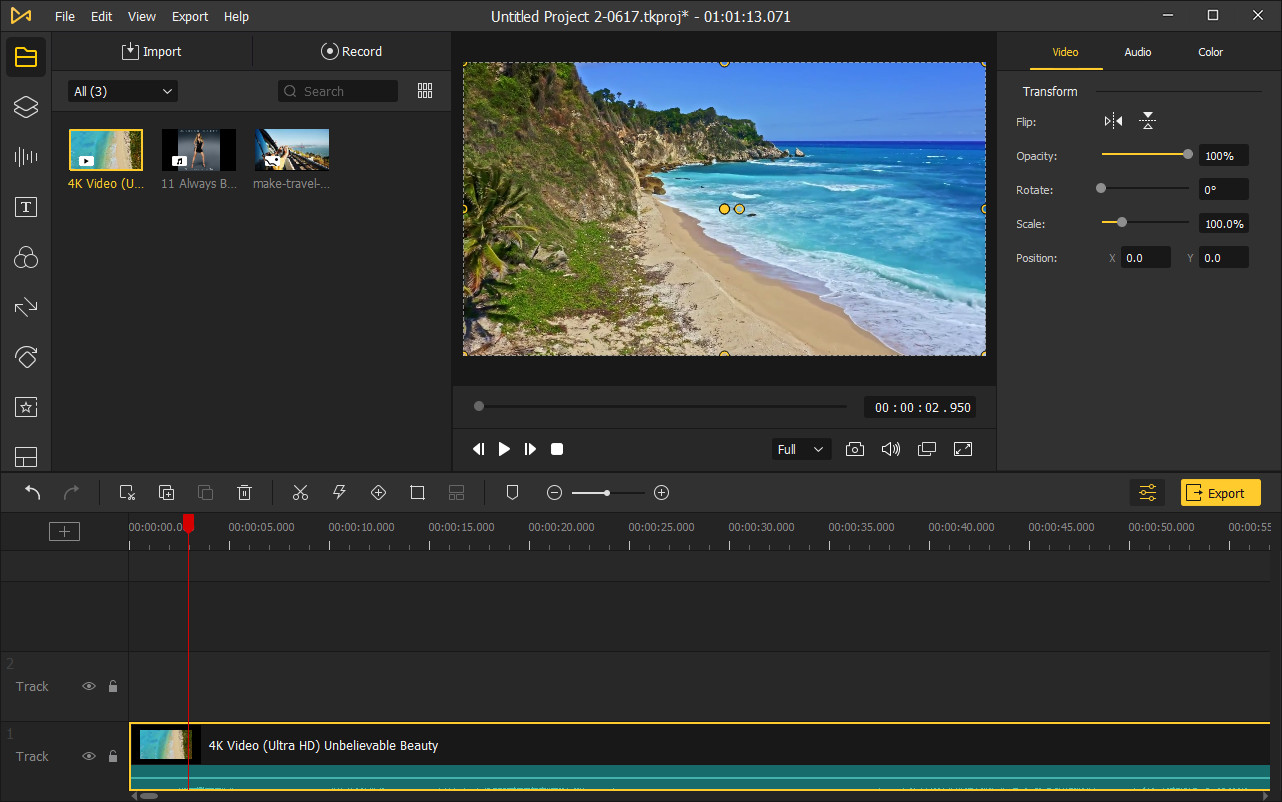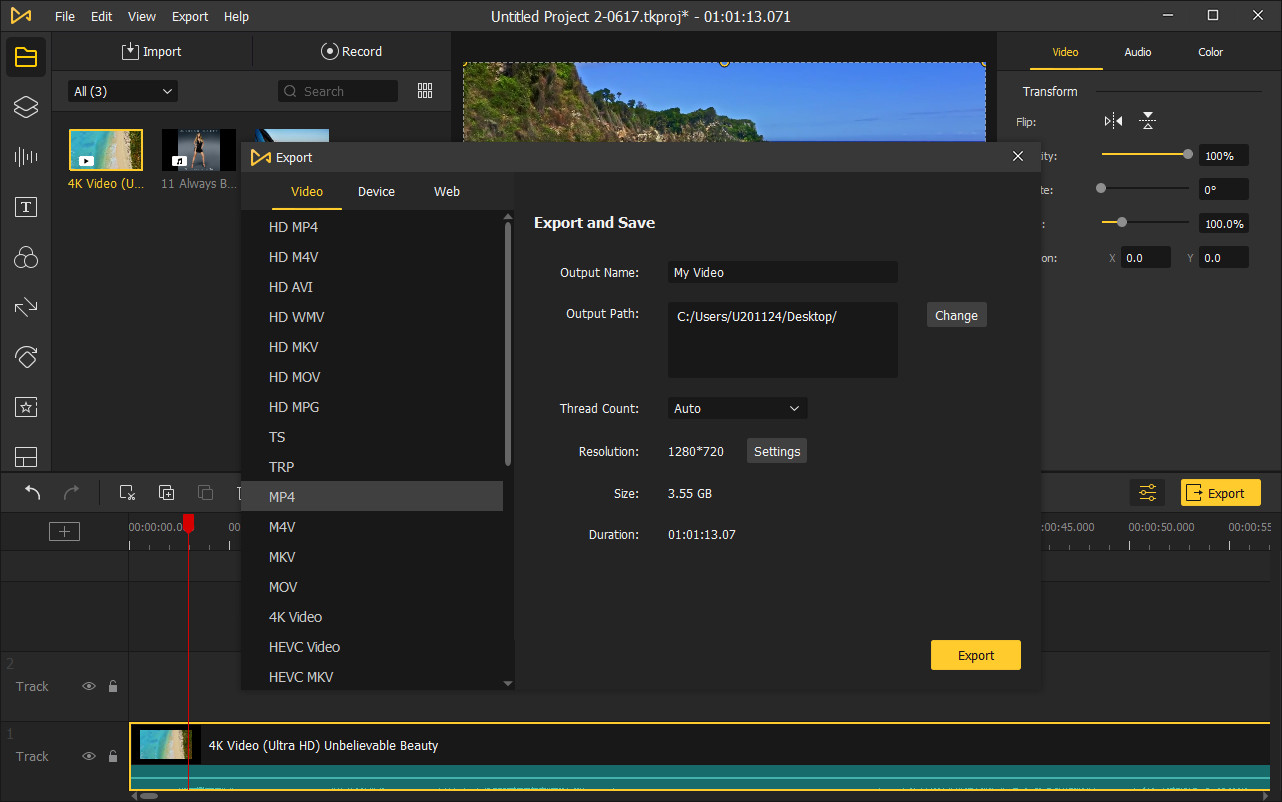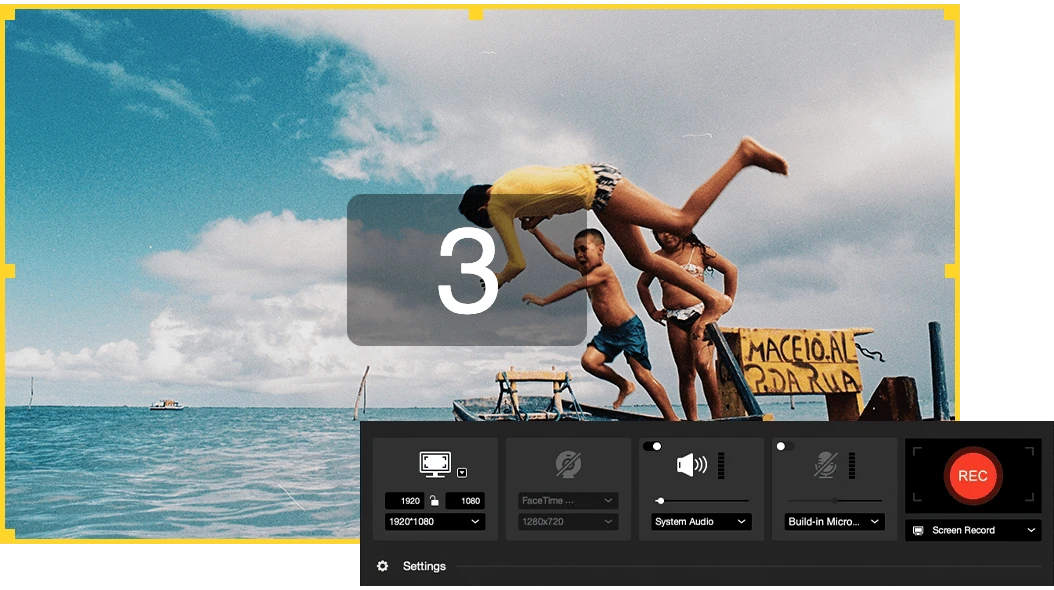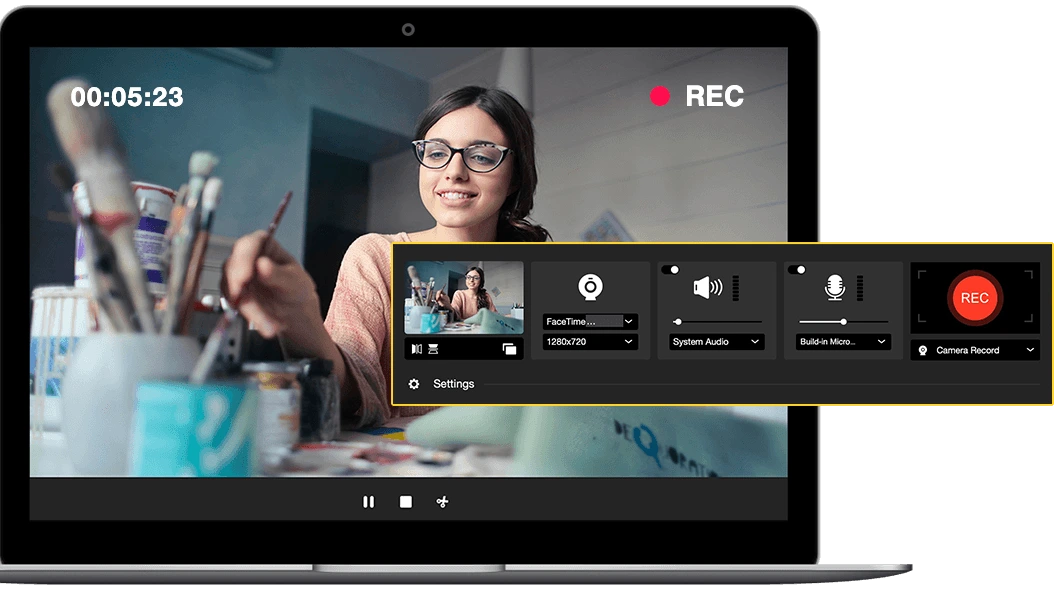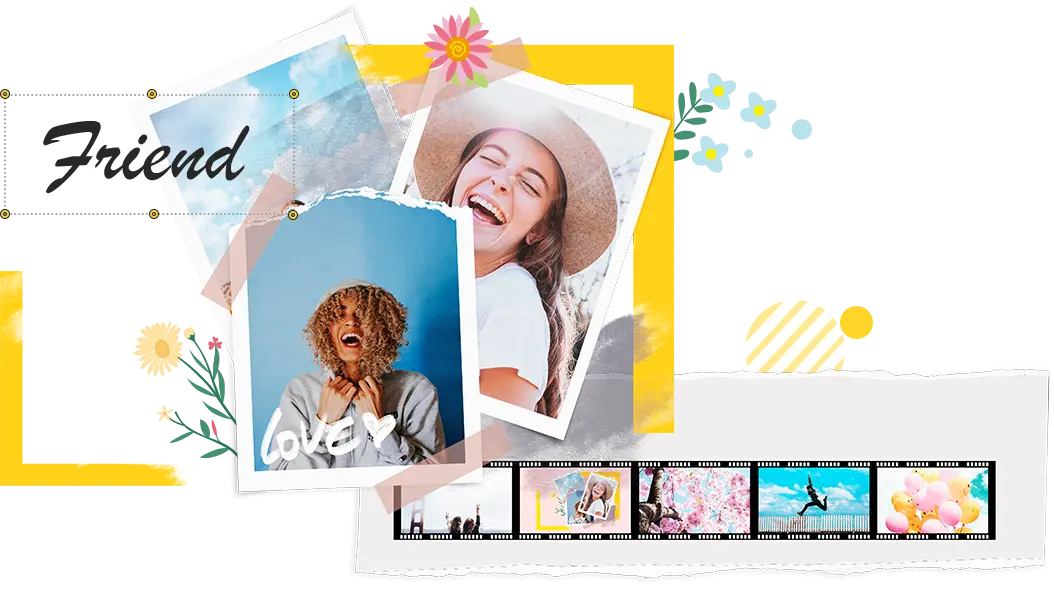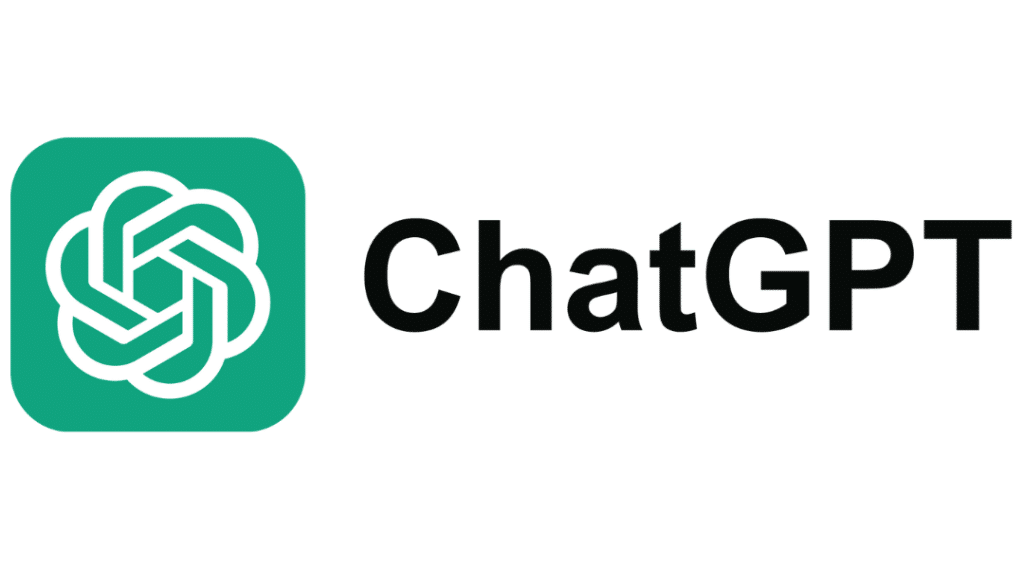Zatímco ještě před pár lety jsme pro natáčení kvalitních videí využívali různé fotoaparáty a kamery, tak v dnešní době už vám perfektně poslouží chytrý telefon, například právě iPhone. Nejnovější jablečné telefony dokáží natáčet video až v rozlišení 4K při 60 FPS, a to s podporou Dolby Vision, o čemž si konkurenční značky mohou jenom nechat zdát. Každopádně, pokud nenatáčíte pouze obyčejná videa bez jakéhokoliv smyslu, tak je pro vás nesmírně důležitá postprodukce – tedy proces, kdy natočená videa vezmete a uděláte z nich v rámci specializované aplikace jedno propracované video či rovnou film. K tomu můžete využít všemožné aplikace, většina z nich je ale velmi složitá či drahá, takže se pro začátečníky nejedná o nic ideálního. V této recenzi se však podíváme na TunesKit AceMovi Video Editor, který by vás mohl v mnohém zaujmout.
Mohlo by vás zajímat

TunesKit AceMovi Video Editor umí základní funkce…
Hned na začátek si společně pojďme říct, co všechno TunesKit AceMovi Video Editor vlastně umí. Jedná se tedy o aplikaci, která je určená k jednoduché úpravě videí. Nutno ale zmínit, že TunesKit AceMovi Video Editor je opravdu velmi intuitivní a videa v něm zvládne upravovat prakticky úplně každý. V tom má tato aplikace výhodu, jelikož se nemusíte zbytečně dlouhé týdny učit, jak s ní vlastně zacházet, což je často u konkurenčních programů nutné. V rámci TunesKit AceMovi Video Editor můžete využívat především základní funkce, které se využívají nejčastěji – jedná se o oříznutí, rozdělení, otočení, změnu rychlosti, zrcadlení, přidání textu, oddělení či přidání audia a mnoho dalších. Všechny tyto funkce můžete v TunesKit AceMovi Video Editor využít jen pár kliknutími.
…ale i ty pokročilé!
Pokud se ale řadíte mezi uživatele, kteří potřebují i nějaké pokročilejší funkce a nástroje, tak se nemusíte ničeho obávat. TunesKit AceMovi Video Editor totiž tyto všemožné pokročilé funkce nabízí taktéž a oproti konkurenčním programům všechno tohle získáte za zlomek ceny. A o jakých funkcích je konkrétně řeč? Využít můžete třeba split-screen, pokud chcete mít na obrazovce více různých videí najednou, nechybí ani možnost pro přidání různých přechodů, kdy si můžete vybrat z jednoduchých i komplexnějších. Další funkcí je picture-in-picture, tedy obraz v obrazu, kdy necháte přehrávat video a do jednoho z rohů pak vložíte video z jiného zdroje. Samozřejmostí je dále podpora klíčování zeleného plátna (green screen), díky kterému dodáte vašim videům úplně jiný rozměr. Video dále můžete nechat rozpůlit a zrcadlit pro vytvoření skvělých efektů, popřípadě ho můžete nechat přehrávat pozpátku. Nesmíme zapomenout ani na jednoduchou aplikací filtrů či tzv. keyframing pro vytváření různých animací apod.
Rozhraní je jednoduché a intuitivní
Co se týče rozhraní TunesKit AceMovi Video Editor, tak to je opravdu velmi intuitivní, a pokud jste někdy pracovali v iMovie, tak si na něj rozhodně zvyknete. Je totiž velmi podobné tomuto programu pro úpravu videí od Applu, každopádně nabízí hromadu funkcí navíc. Ve spodní části obrazovky se tedy nachází časová osa, kde se vkládají videa, obrázky, zvukové stopy, přechody, animace a zkrátka vše, co se má objevit ve finálním videu. Nad časovou osou pak najdete nástrojový panel se základními možnostmi a tlačítkem pro export napravo. Na levé straně se pak nachází druhý nástrojový panel, společně s prostorem pro import souborů, se kterými budete pracovat. Kromě toho zde nechybí ani tlačítko pro zaznamenání videa v rálném čase. Uprostřed pak najdete náhled videa a napravo pak nástroje určené pro konkrétní video, které máte aktuálně v časové ose označené jako aktivní.
K dispozici je i bezplatná knihovna šablon a dalších médií
Dost možná jste se někdy při vytváření videa ocitli v situaci, že vám došly nápady. Popřípadě jste mohli dojít do takové fáze, kdy jste potřebovali nějaký zajímavý materiál, který byste mohli do videa vložit, aby vypadalo lépe. Dobrou zprávou je, že TunesKit AceMovi Video Editor nabízí vestavěnou knihovnu s šablonami, díky kterým se stane vytváření videí ještě o mnoho jednodušší. Tyto šablony se mohou hodit například tehdy, pokud nemáte čas na vytváření složitých videí, anebo pokud vám jednoduše dojdou nápady. Kromě šablon jsou však součástí této knihovny také efekty včetně inter, textová pole, titulky, nálepky a další. Díky nim budou vaše videa vypadat originálně, hlavně se ale nemusíte starat o hledání či dokupování těchto materiálů, což vždy přijde vhod.
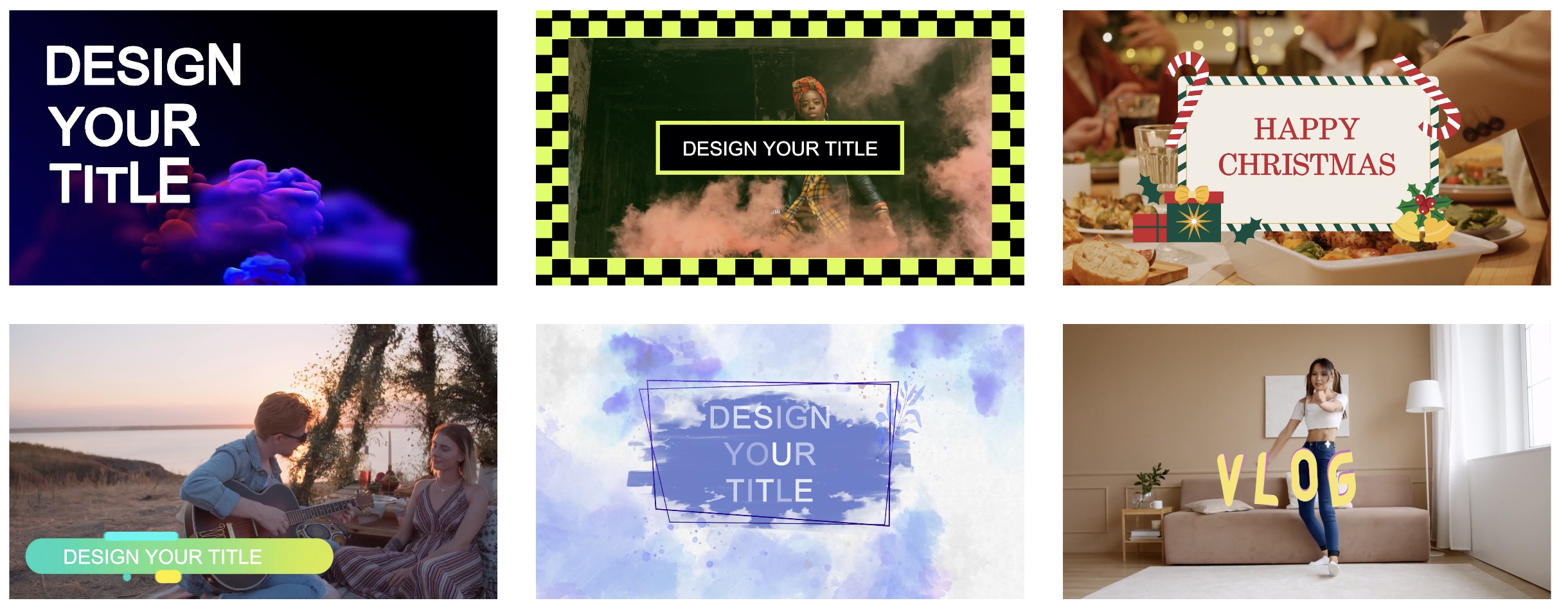
Nemusíte si lámat hlavu s formáty a převáděním souborů
Někteří z vás ještě mohou mít otázku na to, jaké formáty TunesKit AceMovi Video Editor podporuje, tedy s jakými daty v něm můžete jednoduše pracovat. Hned na začátek se hodí říct, že pokud formátům nerozumíte a chcete videa jednoduše vzít, hodit do aplikace a provést s nimi vše, co potřebujete, tak se nemusíte o nic starat. TunesKit AceMovi Video Editor totiž dokáže pracovat s naprosto všemi formáty videí, obrázků a audia, které jsou k dispozici. Mezi nejčastější formáty, se kterými uživatelé v TunesKit AceMovi Video Editor pracují, patří MP4, M4V, MOV, MKV, MPG, MP3, WAV a další, takže můžete bez problémů pracovat i s videy z iPhonu. Výsledné video pak můžete nechat jednoduše exportovat tak, aby bylo přesně určené pro iPhone, iPad, Apple TV, Samsung Galaxy, Huawei, Xbox, LG TV a další. A pokud nechcete video vyloženě ukládat, tak ho můžete také automaticky nechat sdílet na YouTube, Vimeo, Facebook a další platformy.
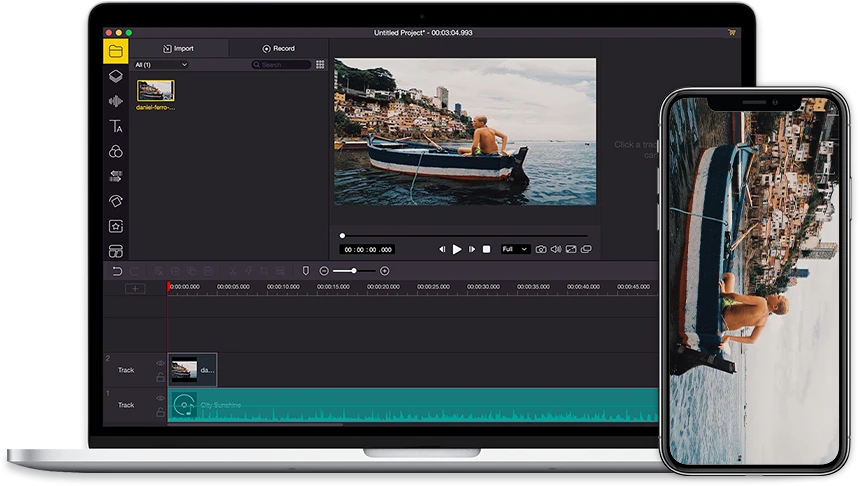
Umí toho více, než jen upravovat videa
TunesKit AceMovi Video Editor však není aplikace určená pouze k úpravě videí – umí toho o mnoho více. Již výše jsem zmínil možnost pro jednoduché nahrání záznamu v reálném čase. Pořídit tímto způsobem můžete buď záznam obrazovky, anebo záznam z vaší webové kamery. A pokud zrovna nechcete vytvářet vyloženě video, tak můžete skrze TunesKit AceMovi Video Editor vytvořit tzv. slideshow, tedy jakousi prezentaci, a to společně s hudbou v pozadí. Rozhodně s vytvořeným slideshow dokážete skvěle zaujmout v různých situacích. Nutno zmínit, že TunesKit AceMovi Video Editor dále podporuje náhled videa v reálném čase, ovládat tuto aplikaci můžete s využitím klávesových zkratek a hlavně nemusíte mít obavy ohledně bezpečnosti – TunesKit AceMovi Video Editor je bez jakýchkoliv reklam a podobných zrádných záležitostí.
Závěr
Sháníte jednoduchý editor videí na váš Mac či počítač s Windows? Máte strach z toho, že se s konkurenčními složitými programy nenaučíte pracovat? Nechcete za editor videí utratit hromadu peněz? Pokud jste si byť jen na jednu z těchto otázek odpověděli kladně, tak věřte, že je přesně pro vás určený TunesKit AceMovi Video Editor. Tento editor videí nabízí jak naprosto základní funkce, tak i ty pokročilé, takže si každý přijde na své. Navíc k tomu můžete využít také funkce pro nahrávání záznamu obrazovky či záznamu z webkamery, dále pro vytvoření slideshow a další. S využitím této aplikace máte navíc stoprocentní jistotu toho, že budete schopni pracovat s jakýmikoliv formáty souborů, takže se nemusíte starat o převod apod. U výsledného videa si pak před exportem můžete vybrat různé parametry, popřípadě ho můžete rovnou nechat odeslat na nějakou z podporovaných platforem.
Pokud se vám TunesKit AceMovi Video Editor líbí, tak pro vás mám skvělou zprávu – využít ho můžete zcela zdarma. Dostupnost funkcí se ve verzi zdarma oproti placené verzi neliší. Jediný rozdíl je v tom, že ve videích, která exportujete s využitím bezplatné verze, se bude nacházet vodoznak. To znamená, že si aplikaci můžete před koupí kompletně vyzkoušet a licenci případně zakoupit až před samotným exportem videa. Při koupi licence je možné aktuálně využít až 60% slevu. Měsíční licence vás tak vyjde na 15.95 dolarů, roční licence na 49.95 dolarů a doživotní licence na jednorázový poplatek 69.95 dolarů.
TunesKit AceMovi Video Editor pro macOS stáhnete zde